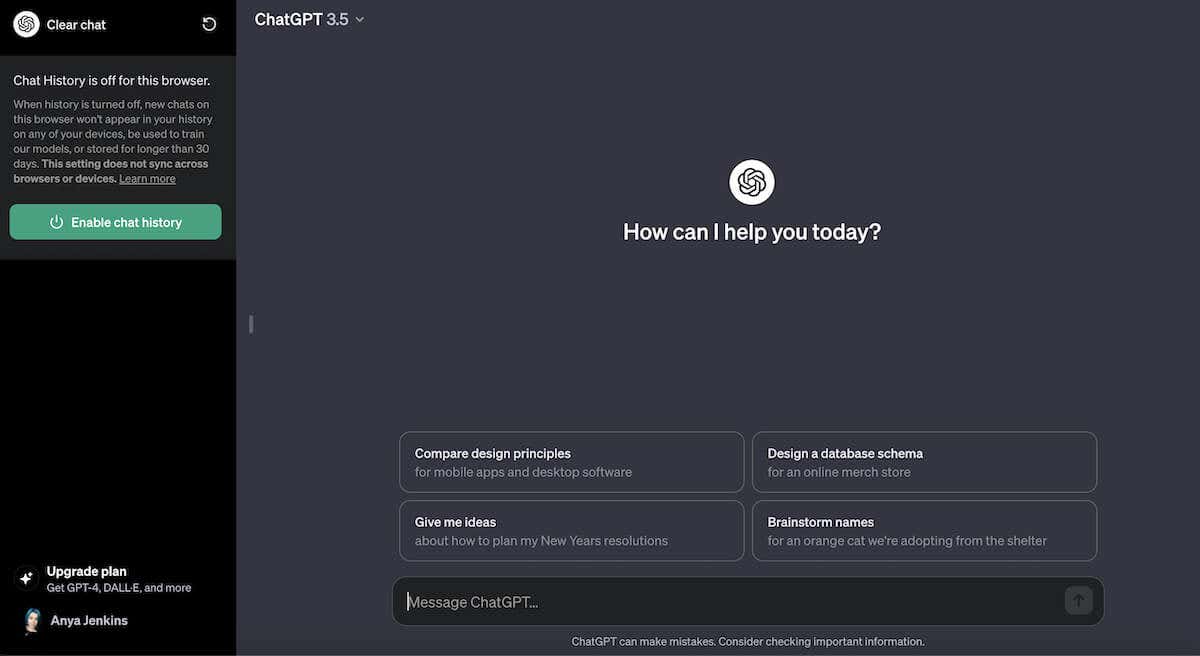
ChatGPT の作成者である OpenAI は、すべての ChatGPT インタラクションのログについて常に透明性を保っています。彼らはチャット履歴機能を使用してこれらの記録を保存し、その言語モデルを強化します。データはトレーニング目的のみであることをユーザーに保証したにもかかわらず、これにより多くのユーザーの間でプライバシーの懸念が生じました。
これに応じて、OpenAI はシークレット モードと呼ばれる新機能を導入しました。これにより、対話を記録せずに ChatGPT を使用できるようになります。
このガイドでは、この新しいプライバシー機能を使用する手順を説明するとともに、この機能を使用して ChatGPT チャットを非表示にしておく他の方法も示します。
プライベート ChatGPT モードを使用してチャットを非表示にする方法
ChatGPT シークレット モードは、無料ユーザーと有料購読者の両方が利用できます。このモードでは、チャットは保存されず、プライバシーが確保されます。さらに、Open AI は内部テストにデータを使用しません。

気が変わった場合は、いつでも再度有効にすることができます。このモードのチャットは 30 日後に自動的に消えることに注意してください。
コンピュータでシークレット モードを有効にする方法は次のとおりです:
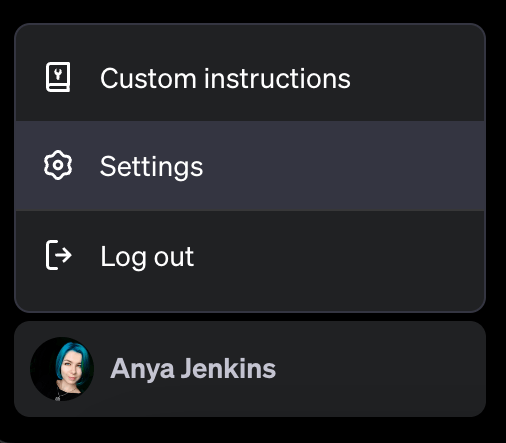
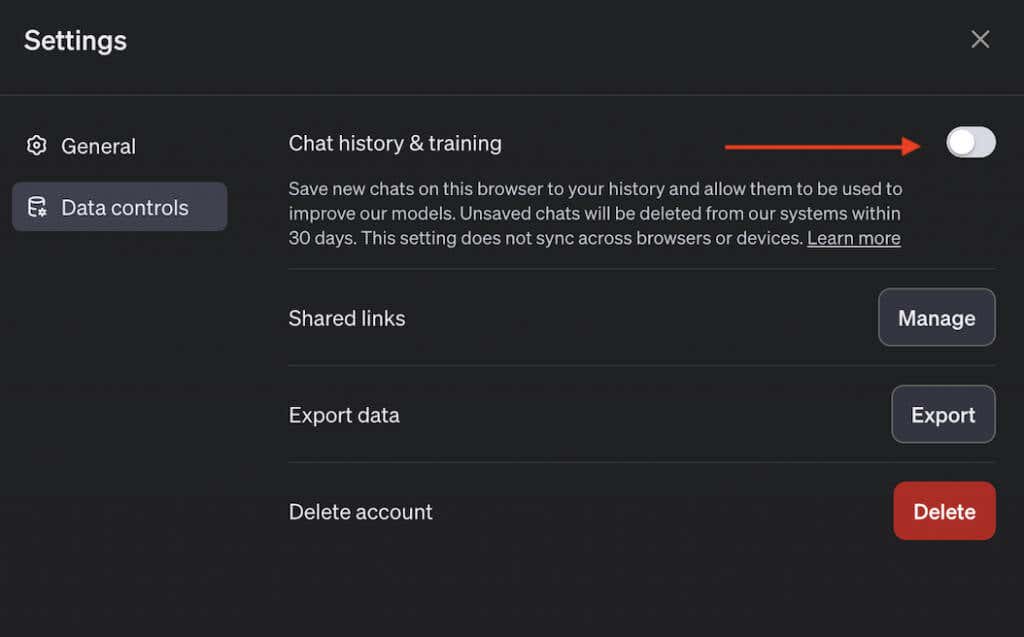
これで、チャット履歴がシークレットモードになりました。別のデバイスまたは別のブラウザで ChatGPT を使用している場合は、同じ手順に従って、それぞれのデバイスで個別にシークレット モードを有効にする必要があります。
後で気が変わった場合、または通常モードで会話にアクセスする必要がある場合は、左側のサイドバーから [チャット履歴を有効にする] を選択するだけです。
コンピュータ上で ChatGPT チャットを非表示にするその他の方法
ChatGPT の会話を完全にプライベートに保つために使用できる方法はシークレット モードだけではありません。チャットを非表示にする方法が他にもいくつかあります。.
サインインせずに ChatGPT を使用する (Merlin AI の助けを借りて)
ChatGPT 上のチャット履歴は OpenAI アカウントに関連付けられているため、アカウントにログインすると、以前に記録されたすべてのチャットが表示されます。 OpenAI による記録の保持を回避する 1 つの方法は、ログイン部分をスキップすることです。
Merlin AI は、OpenAI アカウントにサインインせずに ChatGPT を使用できるアプリケーションおよびブラウザ拡張機能の形式で提供されるチャットボット アシスタントです。 Marlin アプリまたは拡張機能をダウンロードし、その中で ChatGPT の使用を開始するだけです。これを行うには Merlin でアカウントを作成する必要がありますが、このアカウントの情報は OpenAI と共有されないため、会話はプライベートに保たれます。
サインインせずに ChatGPT を使用したいですか? Merlin for ChatGPT を使用してこれを行う方法は次のとおりです。
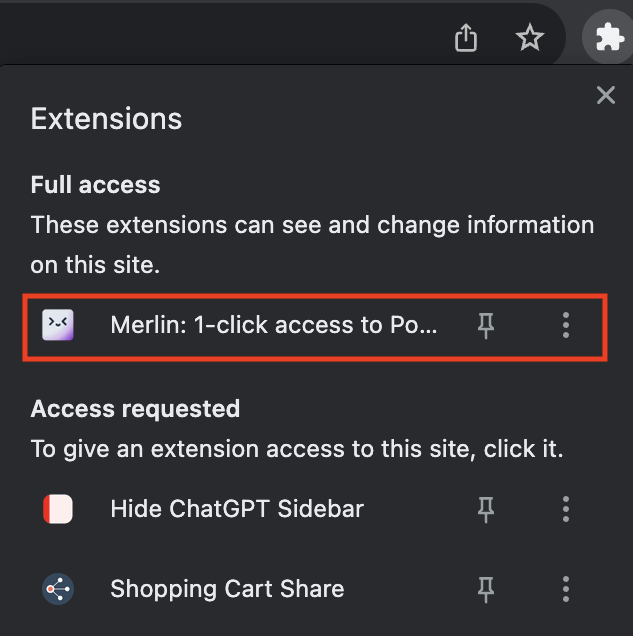
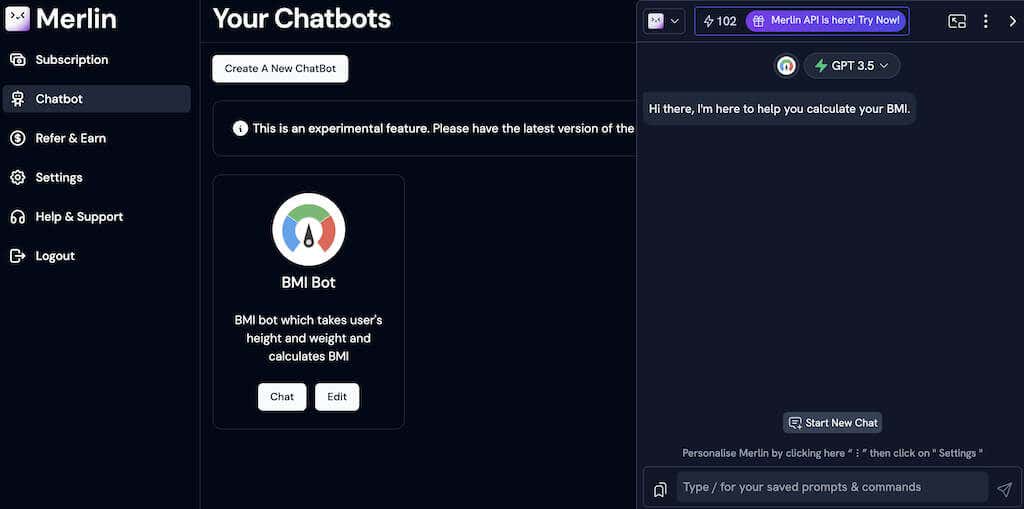
チャット履歴を保存する手間をかけずに、ChatGPT で質問をお楽しみください。 Merlin は、安全で匿名の ChatGPT エクスペリエンスを保証します。これで、インタラクションが OpenAI アカウントに関連付けられることを心配する必要がなくなります。
チャットをアーカイブして非表示にする
会話を非表示にしたいだけの場合は、ChatGPT の別の組み込み機能を使用してアーカイブできます。
ChatGPT のアーカイブ機能は、チャットを整理して非表示にする簡単な方法を提供しますが、セキュリティ層を追加するものではないことに注意することが重要です。設定メニューに移動すれば誰でも非表示チャットにアクセスできるため、アーカイブ プロセスの透明性が確保されます。
それでも、この機能を使用すると、ChatGPT チャットをある程度目立たないようにすることができます。 ChatGPT でチャットをアーカイブする方法は次のとおりです:
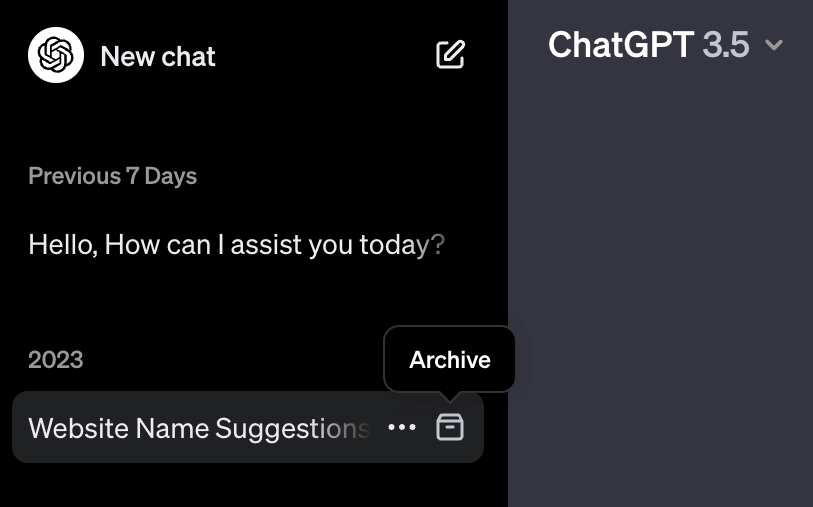
チャットはすぐに消えますが、ChatGPT 設定からいつでも復元できます。アーカイブされたチャットを表示したい場合は、次の簡単な手順でチャットにアクセスしたり、非表示の会話を戻すこともできます。
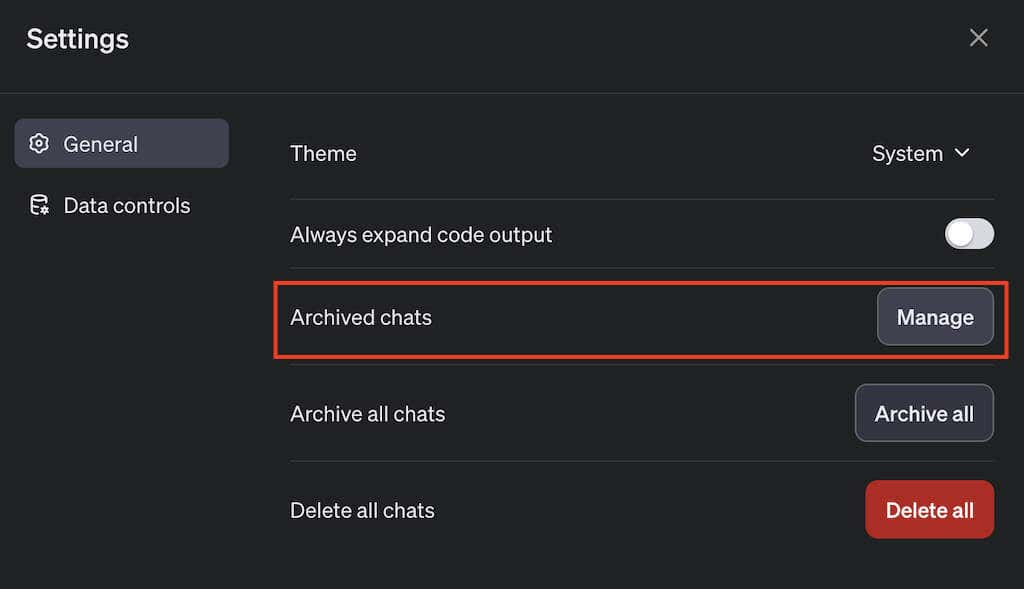

非表示チャットはパスワードで保護されていないため、誰でもアクセスできることに注意してください。安全な ChatGPT エクスペリエンスのために、これに留意してください。
ブラウザで ChatGPT 履歴を非表示にする拡張機能
ChatGPT サイドバーを非表示にする Chrome拡張機能 を使用して、ChatGPT 会話を非表示にできます。すべての会話がリストされている左側のサイドバーを非表示にすることで、チャット履歴を隠すことができます。これは、ChatGPT を使用してチャット履歴を他人が覗き見することを避けるもう 1 つの方法です。
セットアップするには、以下の手順に従ってください。
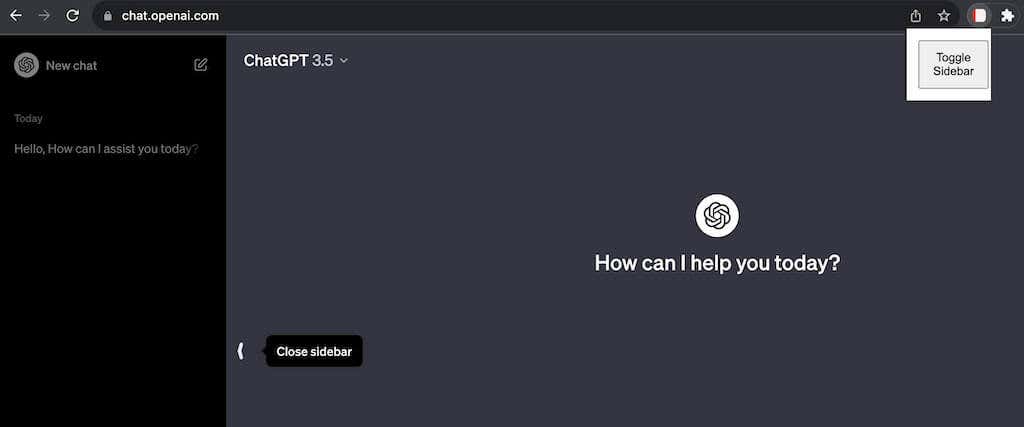
この拡張機能は左側のサイドバーを隠し、ChatGPT の会話履歴を覗き見から保護します。このシンプルで効果的なブラウザ拡張機能を使用すると、チャットをプライベートに保つことができます。
スマートフォンで ChatGPT チャットを非表示にする方法
スマートフォンでChatGPTを使用する を頻繁に行う場合は、そこでのチャットも非表示にしておくことができます。スマートフォンで ChatGPT チャットを非表示にする主な方法は、シークレット モード機能を使用する方法とチャットをアーカイブする方法の 2 つです。ここでは両方の使い方を説明します。
スマートフォンでシークレット モードを使用する.
携帯電話でシークレット モードを使用するには、スマートフォンで ChatGPT アプリを開き、以下の手順に従います。
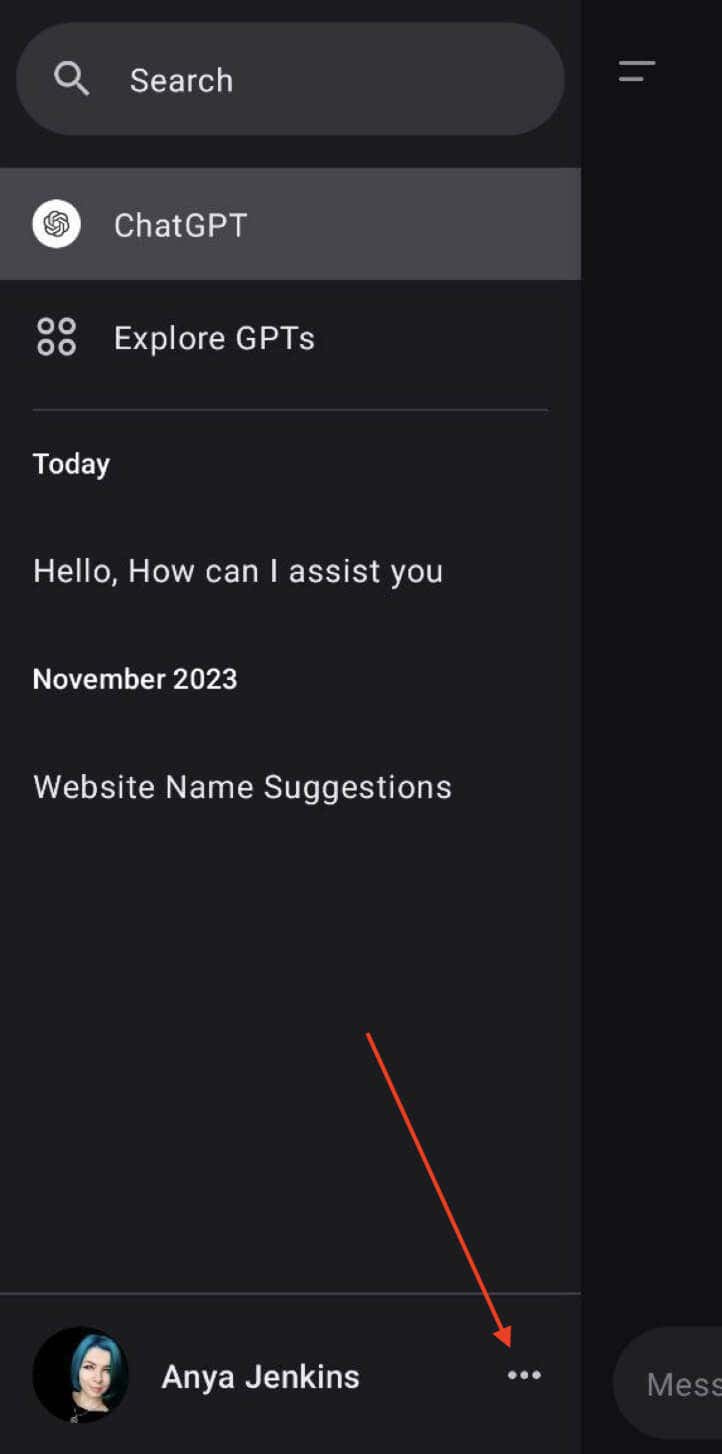
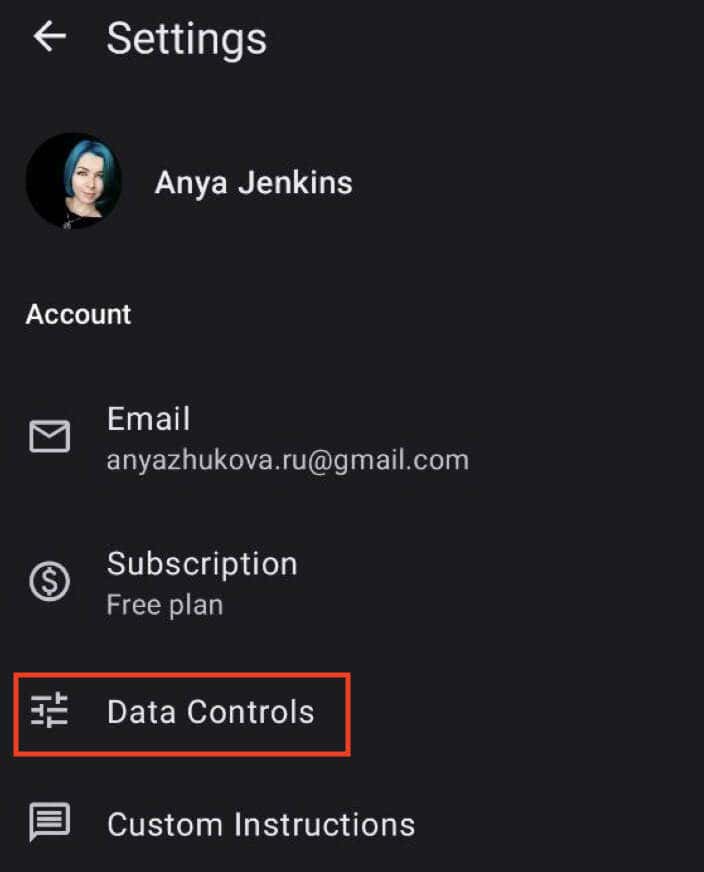
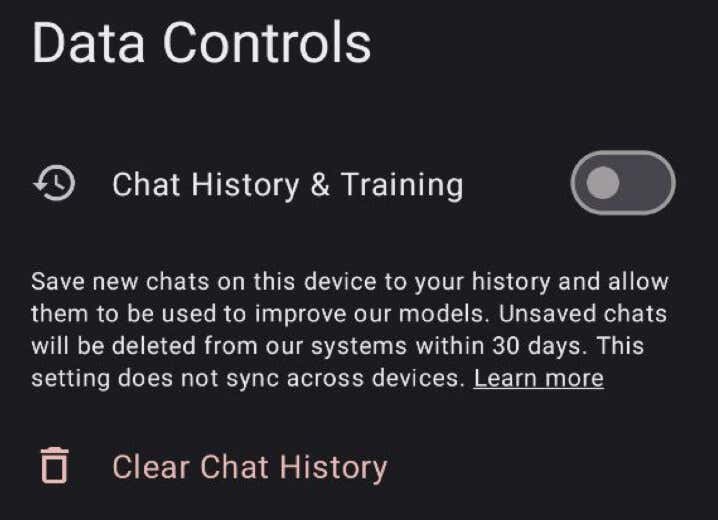
ChatGPT モバイル アプリでチャットをアーカイブする
アプリの会話リストからチャットを削除したいだけの場合は、ChatGPT のチャットのアーカイブ機能を使用できます。
この機能は現在、ChatGPT Web ユーザーと iOSユーザー が利用できます。 iPhone でチャットをアーカイブするには、次の手順に従います。
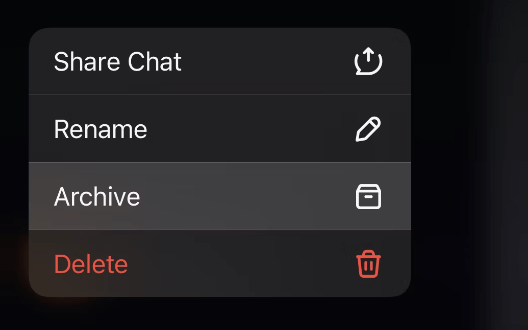
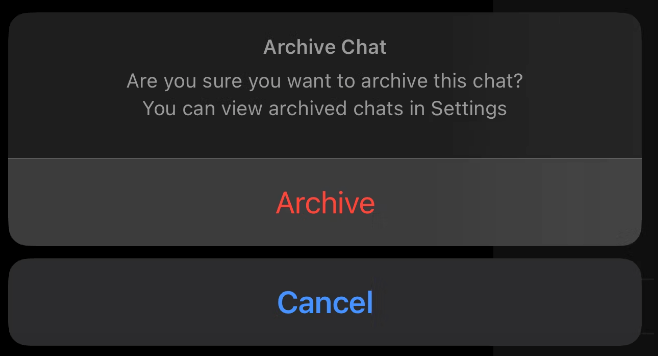
チャットをアーカイブするオプションが表示されない場合は、ChatGPT アプリが最新かどうかを確認してください。
モバイル アプリでアーカイブされたチャットを表示するには、ChatGPT を開き、ユーザー名の横にある 三点アイコンを選択してアカウント メニューを開きます。 設定メニューの アカウントセクションの アーカイブされたチャットに非表示のチャットがあります。その後、非表示のチャットを表示またはアーカイブ解除することを選択できます。
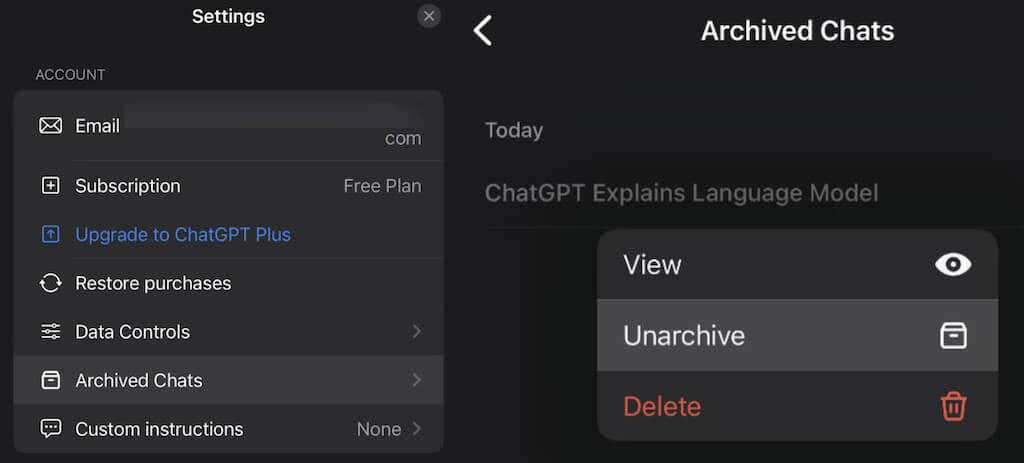
ChatGPT チャット履歴を非公開にする
シークレット モード、チャットのアーカイブなどの機能の導入により、ChatGPT 会話の保護がより簡単になりました。
チャット履歴を無効にするか、Merlin などの外部アプリケーションを使用するか、ブラウザ拡張機能を利用するかにかかわらず、プライバシーを強化するためのさまざまなオプションが利用できるようになりました。 ChatGPT の会話をプライベートに保ち、個人情報を覗き見から守ることに懸念がある場合は、このチュートリアルに従ってください。.